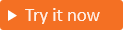Aggiungere attributi utente alle attestazioni token
Si applica a:  Tenant della forza lavoro
Tenant della forza lavoro  Tenant esterni (altre informazioni)
Tenant esterni (altre informazioni)
Gli attributi utente sono valori raccolti dall'utente durante l'iscrizione self-service. Oltre agli attributi utente predefiniti, è possibile creare attributi personalizzati quando è necessario raccogliere informazioni aggiuntive. Poiché l'applicazione potrebbe basarsi su determinati attributi utente per funzionare come stabilito, è possibile aggiungere uno di questi attributi al token inviato da Microsoft Entra ID all'applicazione.
È possibile specificare gli attributi predefiniti o personalizzati da includere come attestazioni nel token inviato da Microsoft Entra ID all'applicazione.
Suggerimento
Per provare questa funzionalità, passare alla demo di Woodgrove Groceries e avviare il caso d'uso "Aggiungi attestazioni ai token di sicurezza da un'API REST".
Prerequisiti
- Registrare l'applicazione con Microsoft Entra ID.
- Creare un flusso utente di iscrizione e accesso e selezionare gli attributi da raccogliere durante l'iscrizione.
- Creare gli attributi personalizzati da includere.
Aggiungere attributi predefiniti o personalizzati al token
Accedi all'Interfaccia di amministrazione di Microsoft Entra.
Passare a Identità>Applicazioni>Registrazioni app.
Selezionare l'applicazione dall'elenco per aprire la pagina Panoramica dell'applicazione.
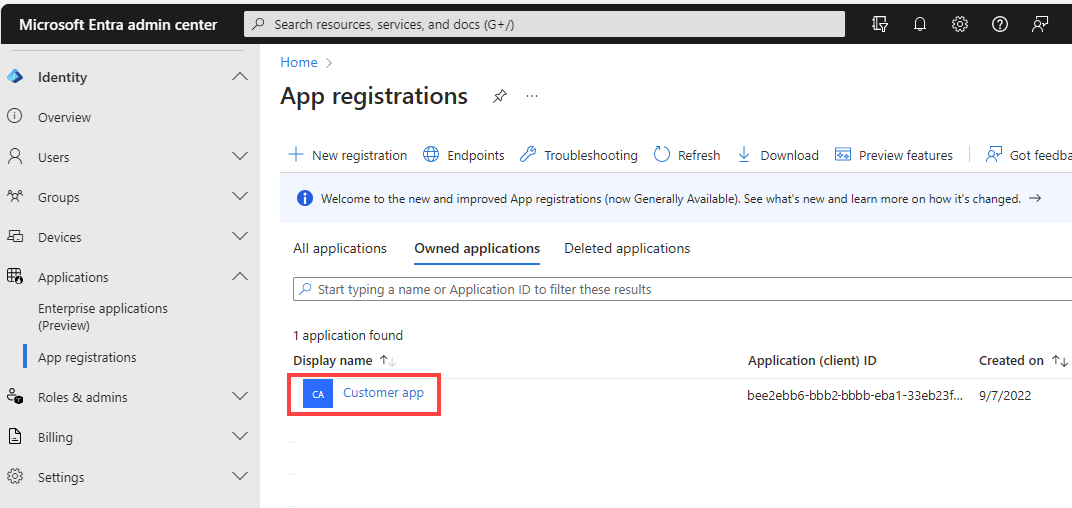
Nella sezione Informazioni di base, in Applicazione gestita nella directory locale, selezionare il collegamento che mostra il nome dell'applicazione.
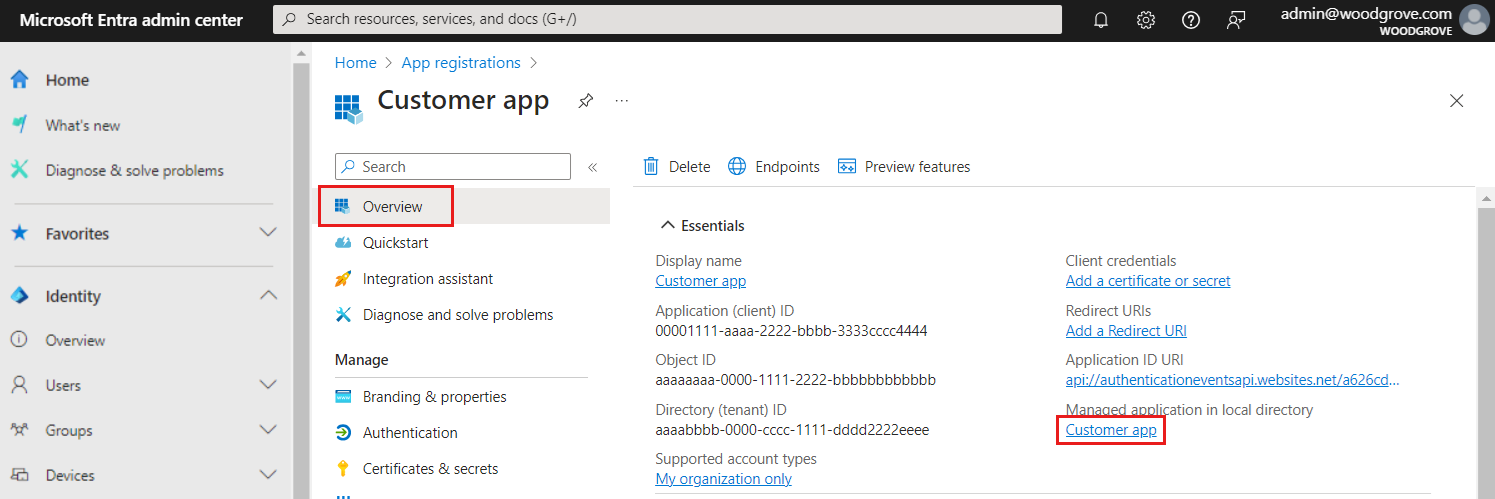
In Gestisciselezionare Single Sign-On.
Nella sezione Attributi e attestazioni selezionare l'icona Modifica.
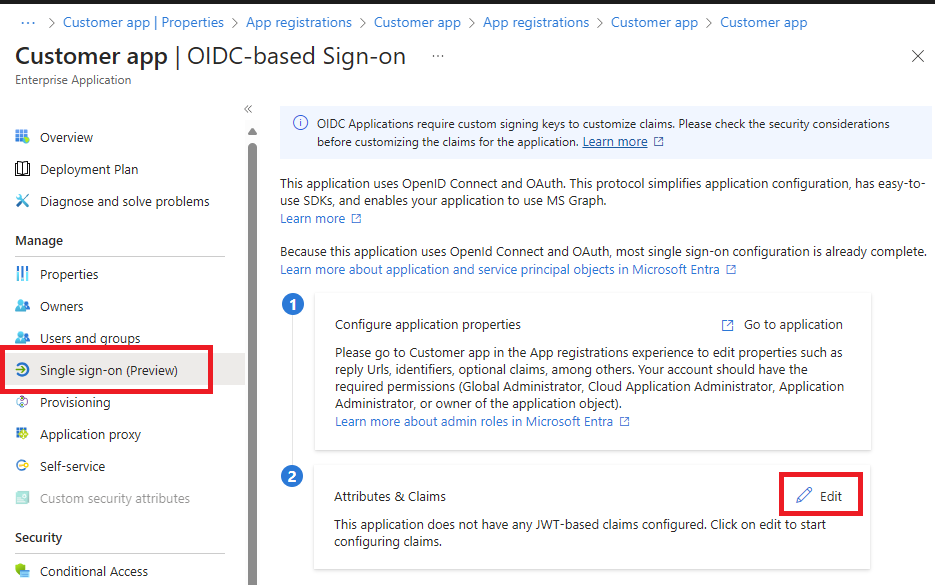
Per aggiungere un attributo predefinito al token come attestazione
Nella pagina Attributi e attestazioni selezionare Aggiungi nuova attestazione.
Immetti un valore per Nome.
Vicino a Origine, selezionare Attributo. Usare quindi l'elenco a discesa per selezionare l'attributo predefinito.
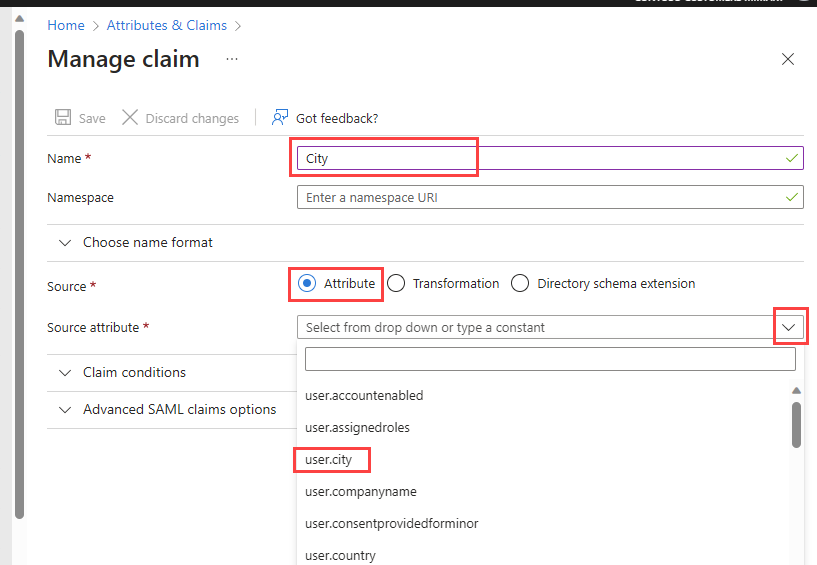
Seleziona Salva. Ripetere per tutti gli attributi predefiniti da aggiungere.
Per aggiungere un attributo personalizzato al token come attestazione
Nella pagina Attributi e attestazioni selezionare Aggiungi nuova attestazione.
Immetti un valore per Nome.
Accanto a Origine, selezionare Estensione dello schema della directory.
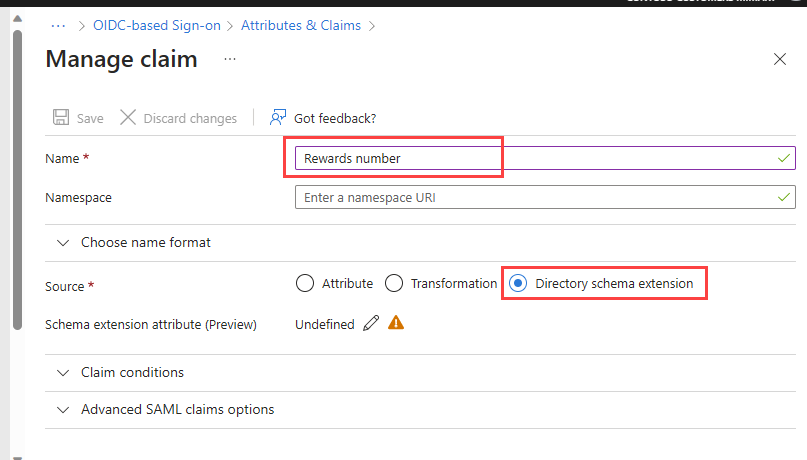
Nel riquadro Seleziona applicazione selezionare b2c-extensions-app (l'app che contiene tutti gli attributi di estensione per il tenant esterno) e quindi scegliere Seleziona.
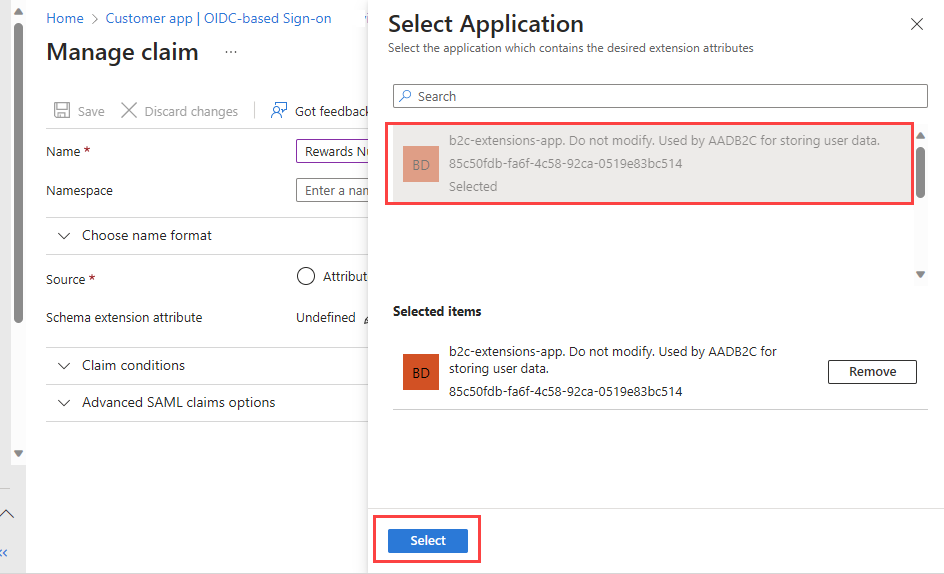
Nel riquadro Aggiungi attributi estensione, individuare l'attributo personalizzato che si vuole aggiungere come attestazione al token e quindi selezionarlo.
Selezionare Aggiungi.
Seleziona Salva. Ripetere per ogni attributo personalizzato da aggiungere.
Aggiornare il manifesto dell'applicazione per accettare attestazioni mappate
- Accedi all'Interfaccia di amministrazione di Microsoft Entra.
- Passare a Identità>Applicazioni>Registrazioni app.
- Selezionare l'applicazione dall'elenco per aprire la pagina Panoramica dell'applicazione.
- Nel menu a sinistra, in Gestisci, selezionare Manifesto per aprire il manifesto dell'applicazione.
- Trovare la chiave acceptMappedClaims e impostarne il valore su true.
- Trovare la chiave allowPublicClient e impostarne il valore su true.
- Seleziona Salva.
Vedi anche
Commenti e suggerimenti
Presto disponibile: Nel corso del 2024 verranno gradualmente disattivati i problemi di GitHub come meccanismo di feedback per il contenuto e ciò verrà sostituito con un nuovo sistema di feedback. Per altre informazioni, vedere https://aka.ms/ContentUserFeedback.
Invia e visualizza il feedback per